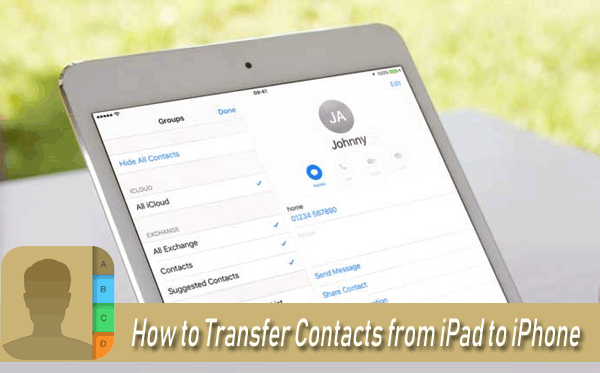
Esta es una pregunta de un usuario del Foro de Apple. De hecho, creo que muchas personas tienen dudas similares. No saben cómo transferir contactos del iPad al iPhone 13 recién comprado. Si no hay una copia de seguridad de iTunes, ¿podemos usar una herramienta gratuita para Copiar contactos de iPad a iPhone? Me complace decirle que no hay necesidad de preocuparse, este artículo es exactamente lo que necesita. Aquí, aprenderá sobre 4 formas diferentes de transferir contactos desde iPad a iPhone 13/12/11/xs max/xs/xr/x/8 plus/8/7 más/7/6. Puedes elegir el que crees que es mejor para ti.
Parte 1: Cómo transferir contactos desde iPad a iPhone directamente con 1 clic (El más recomendado)
Si está buscando formas de copiar contactos de iPad a iPhone sin iTunes o iCloud, la transferencia de Mobilekin para dispositivos móviles hará lo que desee. Esta es una herramienta de transferencia de datos de teléfono de diseño profesional que le permite transferir datos como contactos, notas, calendarios, marcadores de safari, libros, etc. Desde iPad 2/3/mini/4/air/pro a iPhone xs max/xs/xr/x/8 plus/8/7 más/7/6s/6s/6/6/5s/se, o copiar contactos a iPhone a iPad Mini/4. Y admite casi todos los teléfonos, incluidos los dispositivos Android e iOS.
Características clave:
- Un clic para transferir contactos desde iPad a iPhone o transferir contactos desde iPhone a iPad.
- Además de la transferencia de iPad a iPhone, también le permite transferir datos entre Android y Android, Android e iOS.
- Totalmente compatible con iOS 16 y Android 13.
- Trabaje en casi todos los modelos de dispositivos Android e iOS.
- Operaciones fáciles de usar e interfaz fácil de usar.


¿Suena atractivo? A continuación, puede usar la transferencia de Mobilekin para móviles para transferir contactos desde iPad a iPhone sin iTunes.
Paso 1: Inicie el iPad a la herramienta de transferencia de contactos de iPhone
Después de descargar la transferencia de Mobilekin para dispositivos móviles, instálelo y inicie. Luego, conecte su iPhone y iPad a su computadora con dos cables USB.

Asegúrese de haber instalado los últimos iTunes. en tu computadora. Solo entonces el software puede detectar con éxito los dispositivos conectados. Recuerde desbloquear su iPhone y iPad para elegir la opción de «Confianza«Cuando el recordatorio le pregunte si confía en esta computadora.

Paso 2: confirme la posición de los dispositivos de origen y destino
Una vez que el programa detecte el iPhone y el iPad, se mostrarán uno al lado del otro en la interfaz. Asegúrese de que su iPad esté en la posición de fuente y iPhone esté en la posición de destino. Si están en un lugar equivocado, haga clic en el botón «Flip» para cambiar sus posiciones.
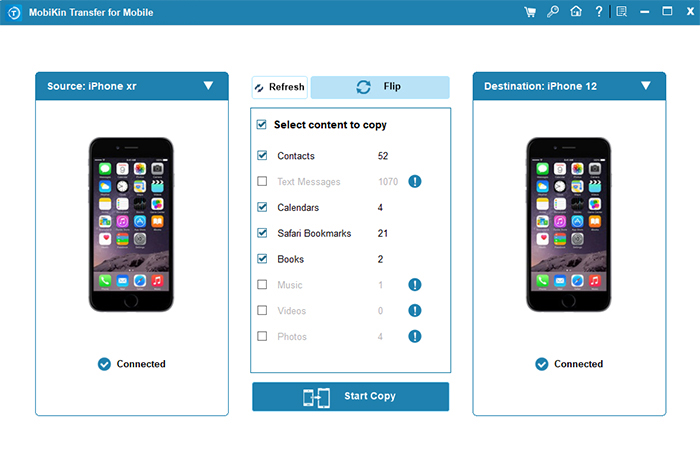
Paso 3: Transfiera los contactos de iPad a iPhone
En el medio de la interfaz, hay una lista de los tipos de datos que puede transferir de iPad a iPhone. Simplemente marque solo la pestaña «Contactos» y toque el botón «Iniciar copia». Después de eso, la transferencia de contactos comenzará a la vez.

Compruebe si necesita:
Solución 2: Cómo copiar contactos de iPad a iPhone con iTunes
Arriba presentamos cómo transferir contactos de iPad a iPhone sin iTunes. Pero de hecho, con la ayuda de iTunesno es difícil transferir todos los contactos en el iPad al iPhone. Si iTunes ya está instalado en su computadora, puede hacer una copia de seguridad de los contactos de su iPad a iTunes y conectar su iPhone a esta PC para que los contactos en su iPad se puedan copiar en su iPhone.
Ahora, solo necesita preparar un cable USB para seguir los pasos a continuación para lograr cómo transferir contactos de iPad a iPhone.
Paso 1. Abra iTunes y conecte su iPad a su computadora con el cable USB. Una vez que iTunes detecte este iPad, se mostrará en el lado izquierdo de la ventana de iTunes.
Paso 2. Haga clic en el nombre del iPad debajo del dispositivo en el lado izquierdo de la ventana.
Paso 3. En el lado derecho, haga clic en el «Información» pestaña, «Contactos de sincronización«, y luego «SincronizaciónBotón para hacer una copia de seguridad de sus contactos desde su iPad a iTunes.
Paso 4. Conecte su iPhone a la computadora nuevamente y haga clic en el nombre del iPhone desde el lado izquierdo de la ventana.
Paso 5. Haga clic en el «Información» pestaña, «Contactos de sincronización«, y luego «Aplicar«Para transferir contactos de iPad a iPhone.

Leer también:
Solución 3: Cómo copiar contactos de iPad a iPhone XS MAX/XS/8 Plus/8/7 con iCloud
Además de iTunes, también puede sincronizar contactos entre diferentes dispositivos iOS con icloud. Pero antes de comenzar a copiar contactos de iPad al iPhone, debe asegurarse de que los contactos de su iPad estén sincronizados a iCloud. Si no, puedes:
Paso 1: Abrir «Ajustes«En el iPad y seleccione»icloud«.
Paso 2: Encuentra el «ContactosPestaña y alternarlo. Ok, todos los contactos en su iPad se han sincronizado con iCloud con éxito.
Paso 3: Abrir «Ajustes«En tu iPhone.
Paso 4: Seleccione «icloud«Y abre»Contactos«.
Paso 3: Seleccione «Unir«Al notificar»Sus contactos se fusionarán con iCloud“. Luego, el proceso de sincronización de contactos comenzará a la vez.


Compruebe si necesita:
Solución 4: Cómo hacer una copia de seguridad de los contactos en iPad a iPhone a través de Airdrop
Tanto los dispositivos iOS como la Mac tienen una función incorporada, AirDrop, que le permite transferir archivos entre dos dispositivos que admiten AirDrop. La ventaja de usar AirDrop es que no necesita instalar otra aplicación o conectarse a un iPhone o usar una computadora. Ahora mostremos cómo usar AirDrop para transferir contactos desde iPad a iPhone:
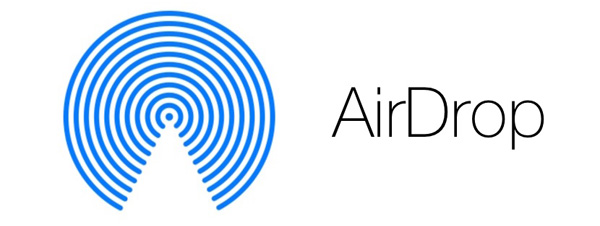
Paso 1: Abra el AirDrop en su iPad y iPhone, y habilite la conexión Bluetooth y Wi-Fi.
Paso 2: Abra el «Contactos«Aplicación en su iPad, luego busque y seleccione los contactos que desea mover al iPhone.
Paso 3: haga clic en «Compartir contacto“, Luego seleccione AirDrop, luego seleccione el nombre del iPad.
RELATED: 6 Maneras Efectivas de Respaldar Contactos en Samsung Galaxy
Paso 4: recibirá una notificación en el iPhone preguntando si acepta la transferencia. Toque el «AceptarEl icono y los contactos que seleccionó en el iPad se transferirán a su iPhone de inmediato.


El resultado final:
En el artículo anterior, hay 4 formas de transferir contactos desde iPad a iPhone. Hay muchas diferencias entre estos métodos. Creo que has elegido qué método usar en tu mente. En mi opinión, la primera manera: el uso de la transferencia de Mobilekin para dispositivos móviles hace que sea fácil y rápido copiar contactos de iPad a iPhone. No solo contactos, también puede enviar mensajes de texto, videos, música, aplicaciones, registros de llamadas, notas, libros y más en dos dispositivos, sin ser afectado por iTunes o iCloud.
Entonces, ¿por qué no descargar transferencia para dispositivos móviles y probarlo gratis ahora? Por cierto, no olvides compartir esta guía con otros, ¡tal vez esto es lo que están buscando!


Artículos calientes:
6 formas probadas de transferir contactos de Android a iPhone 15/14/13/12/11/x/8
Transferir SMS (mensajes de texto) de Android a iPhone 14
(4 métodos efectivos) cómo transferir música de Mac a Android
¿Cómo transferir fotos de iPhone a iPad fácilmente?
Aplicaciones de transferencia de fotos para iPhone, iPad o iPod Touch
¿No se puede eliminar fotos de iPhone/iPad? ¡Aquí hay soluciones!
